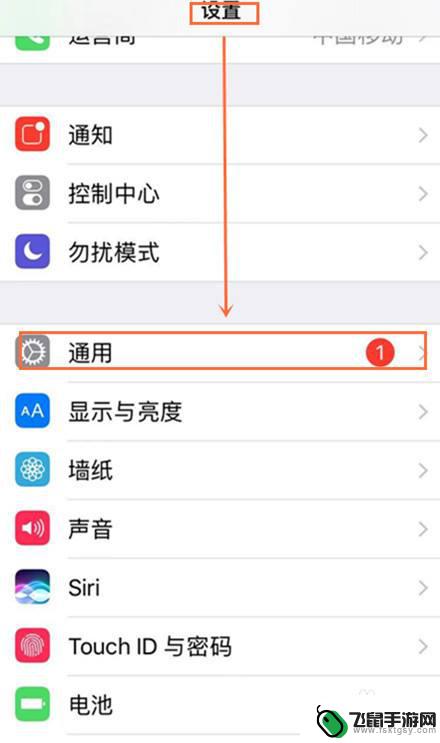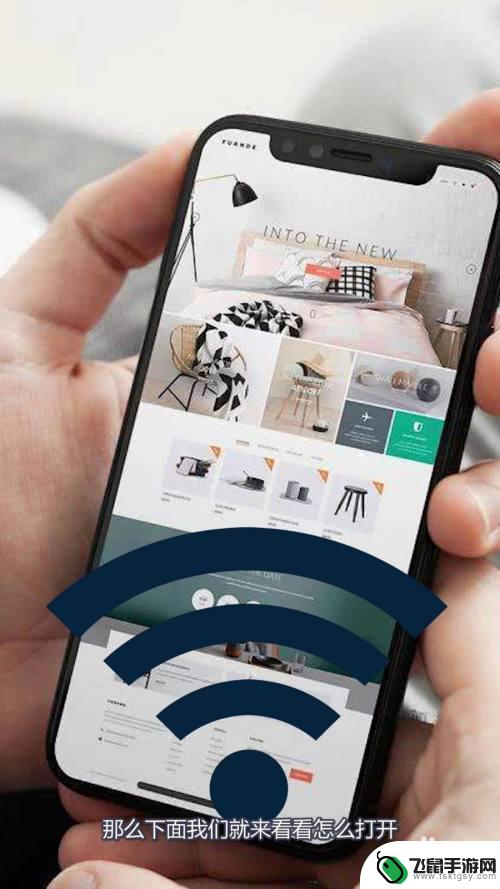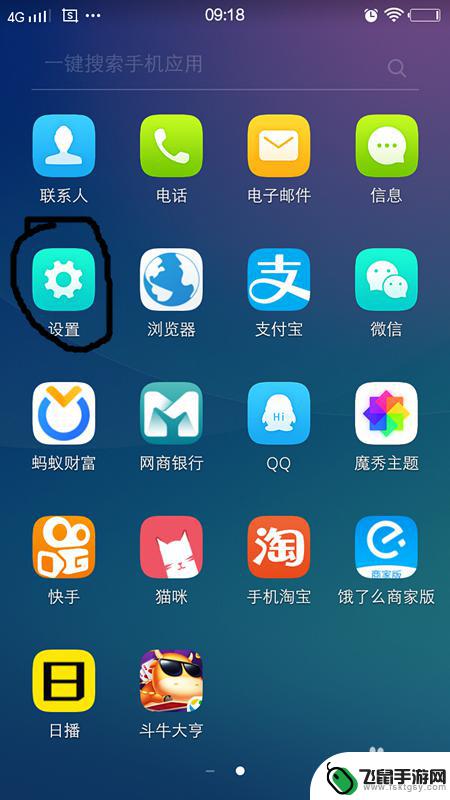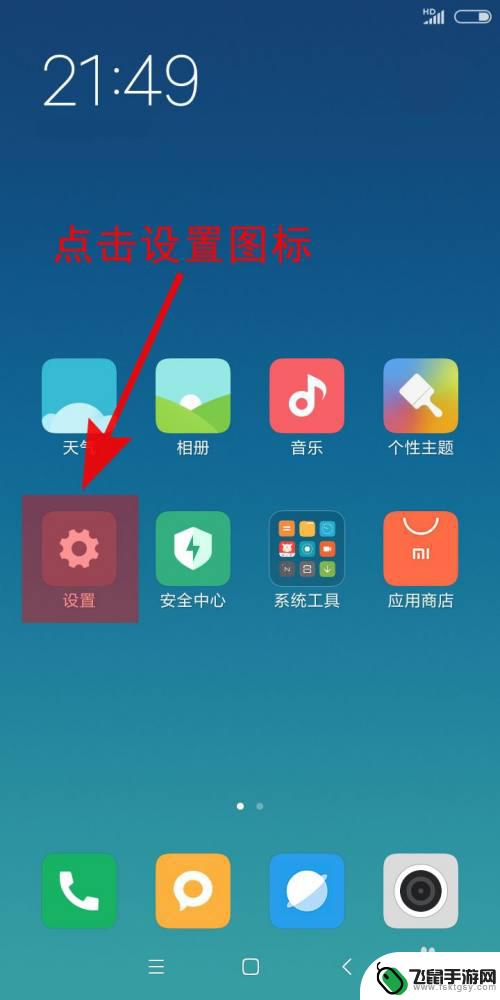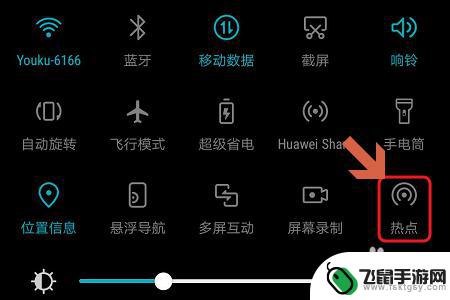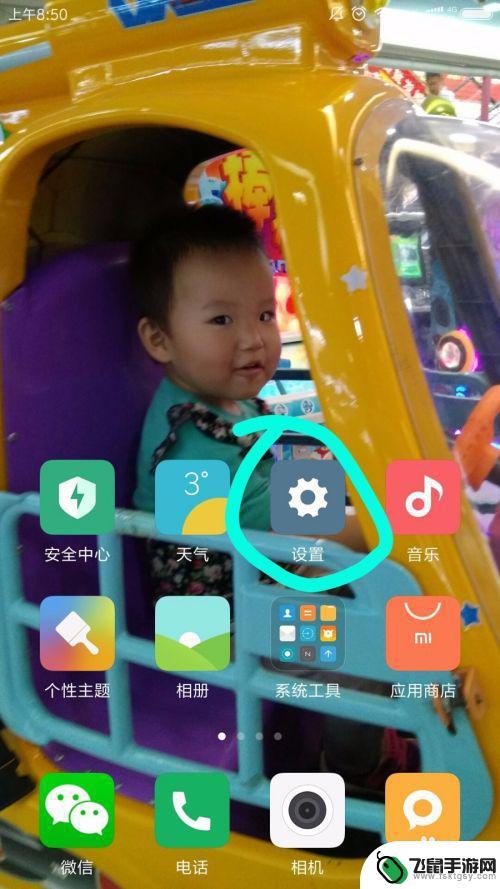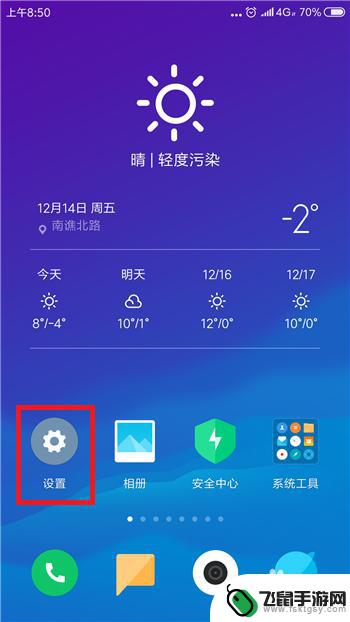5s手机怎么设置个人热点 iPhone5s开启wifi热点步骤
时间:2024-05-12来源:飞鼠手游网
手机已经成为人们生活中不可或缺的一部分,而5s手机更是备受瞩目,作为一款经典的iPhone机型,iPhone5s不仅在外观设计和性能方面具备亮点,还拥有便捷的个人热点设置功能。通过开启手机的WiFi热点,我们可以将手机的网络连接分享给其他设备,实现多设备联网的便利。如何设置iPhone5s的个人热点呢?接下来我们将一一解答。
iPhone5s开启wifi热点步骤
具体方法:
1.要在 iPhone 上打开个人热点,前提是要打开“蜂窝移动网络”信号。也就是常说的移动流量。在 iPhone 的主屏上找到“设置”图标,点击打开,如图所示
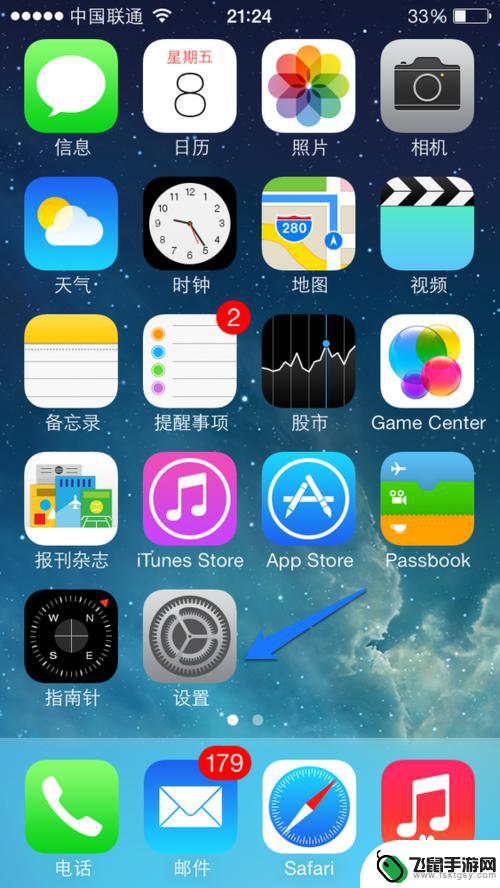
2.在设置列表中,点击“蜂窝移动网络”选项,如图所示
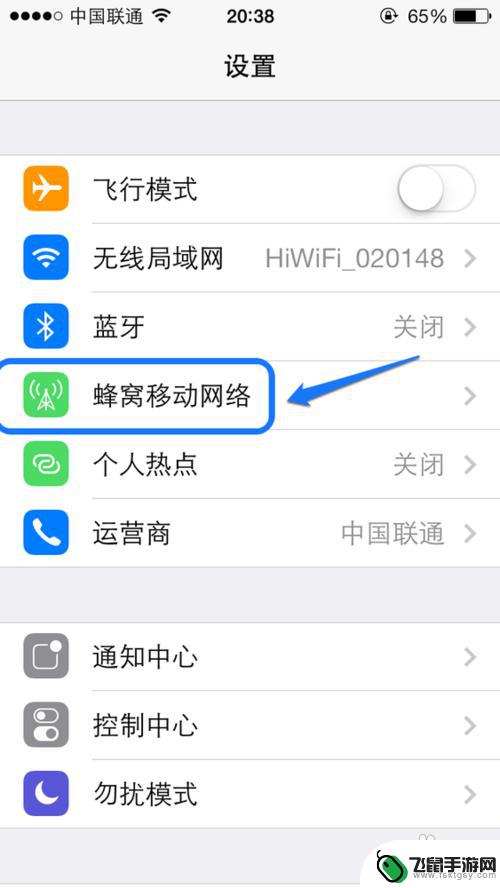
3.随后确保“蜂窝移动数据”打开了,如图所示
注:如果你的电话卡支持 3G 的话,可以将其打开。
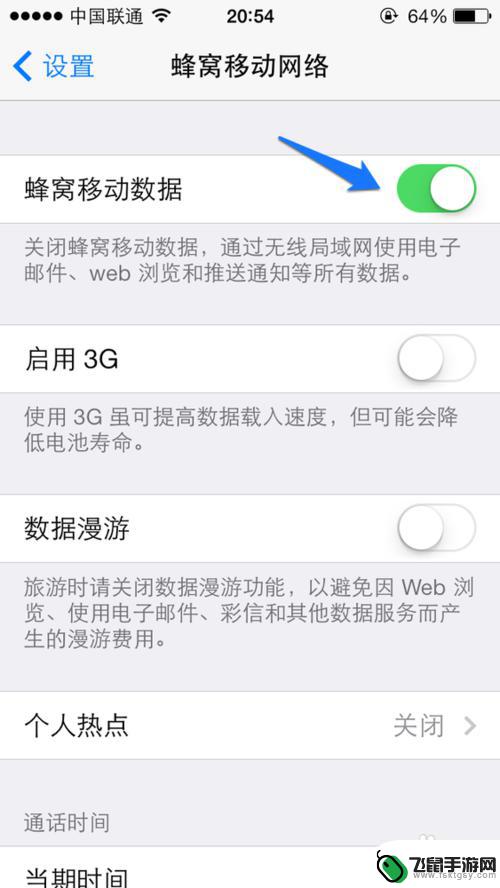
4.点击左上角的“返回”键返回设置列表,点击“个人热点”选项,如图所示
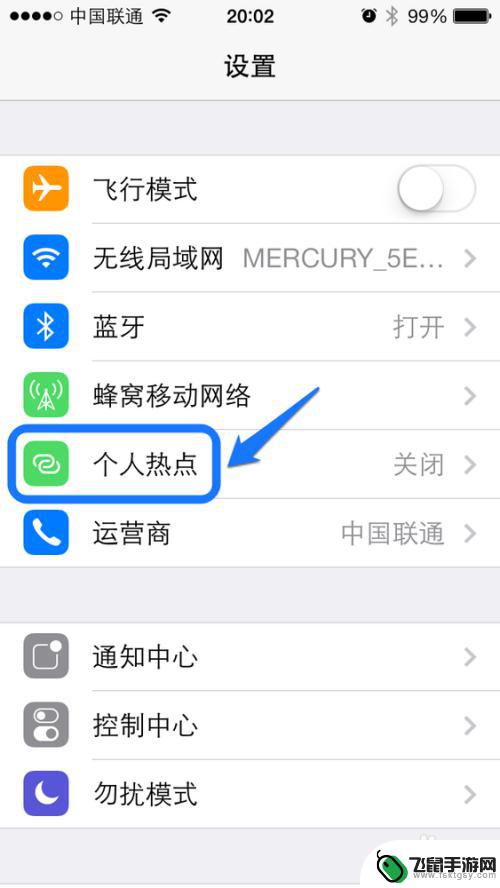
5.在个人热点设置中,点击打开“个人热点”的开关。如图所示
注:如果要修改无线连接的密码,可以点击“无线局域网密码”修改。
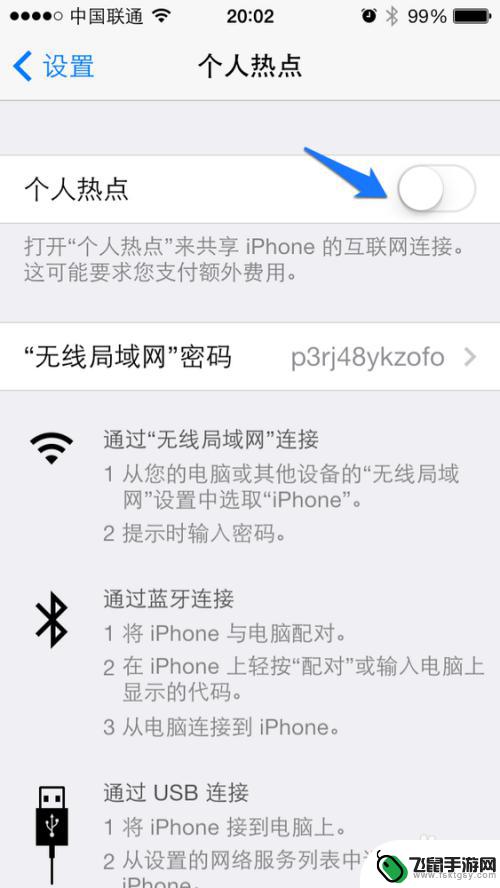
6.成功打开个人热点以后,其它设备就可以连接你的手机来上网了。
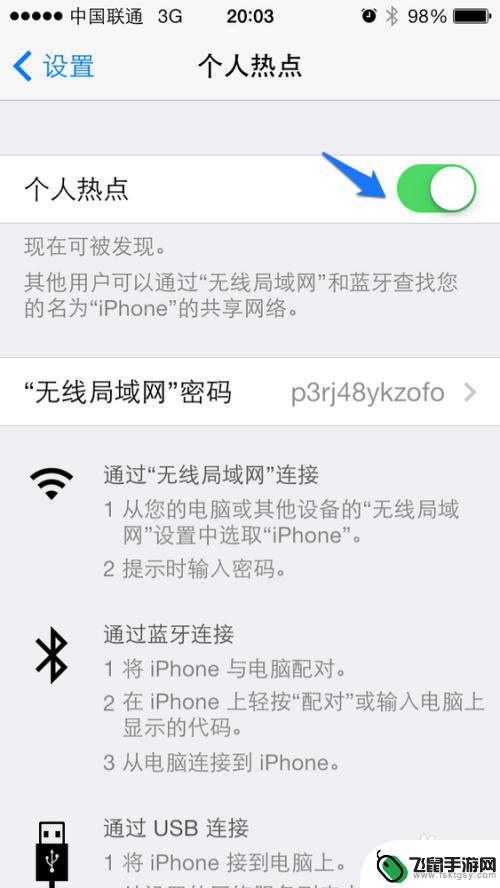
以上就是5s手机如何设置个人热点的全部内容,如果有不清楚的地方,您可以根据小编的方法进行操作,希望这对大家有所帮助。